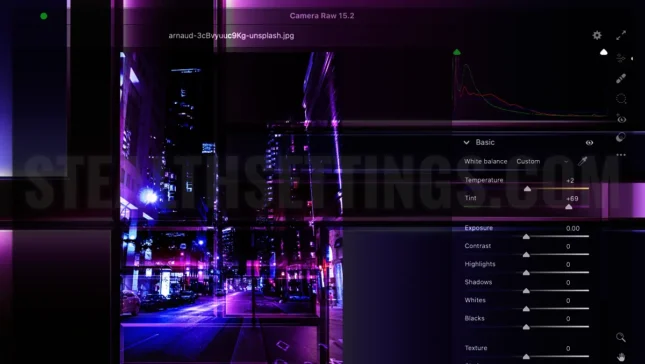Camera Raw Filter blank interface in Photoshop To je čest problem i na Mac i na Windows, bez obzira na verziju instalirane Adobe Photoshop. U ovom jednostavnom vodiču vidjet ćete korak po korak kako možete riješiti problem rada ovog dodatka.
Ako ste stigli do ovog vodiča, to znači da znate što je sirova kamera i što ovaj dodatak koristi u Photoshopu. Koristi se za Uređivanje slike U sirovom formatu, IE slike koje ne obrađuju senzor kamere i izgledaju točno onako kako je kamera snimljena. Slike koje sadrže veliku količinu informacija i zahtijevaju obradu kako bi se dobila konačna fotografija.
Sirova kamera je alat koji često koriste profesionalne fotografije i amateri koji žele uređivati slike visoke kvalitete.
Camera Raw Filter Je li dodatak uključen u Adobe Photoshop, lakše raditi u obradi i uređivanju slika. Problem s kojim su mnogi pogođeni odnosi se na anomaliju koja se pojavljuje na ploči s Filter -om s sirovim kamerama. Gumbi za filtre nisu jasni, pisanje s imenima filtera i postavke za rafiniranje ne može se učiniti. Sučelje sirove kamere izgleda prazno na crnoj ili bijeloj boji.
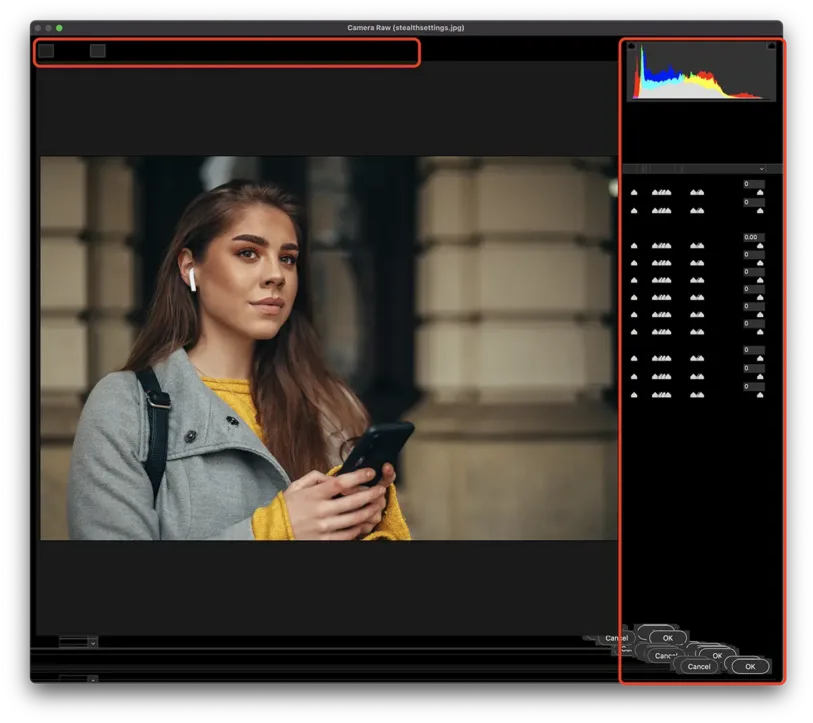
Tako izgleda pogreška sučelja sirove kamere. Sunca ili nije viđena gumba, napisani neobični izbornik, nemogućnost uređivanja slike.
- Kako možete blokirati fokus kamere u točki na iPhoneu i iPadu
- Popravite Adobe Photoshop / Illustrator 2020 Pogreška instalacijskih programa - datoteka instalacije može biti oštećena
Kako riješiti kameru sučelja s sirovim filtrom u Photoshopu
Da biste riješili ovu pogrešku sučelja s sirovim filter kamerom, zatvorite Adobe Photoshop, a zatim nastavite helpx.adobe.com i preuzmite najnoviju verziju dodatka RAW. Pažnja, preuzmite sirovu kameru za svoj operativni sustav. Mac ili Windows.
Instalacija je vrlo jednostavna, slijedeći korake navedene u instalaciji. Na kraju otvorite sliku u Photoshopu i testirajte radi li sirova filter kamera.
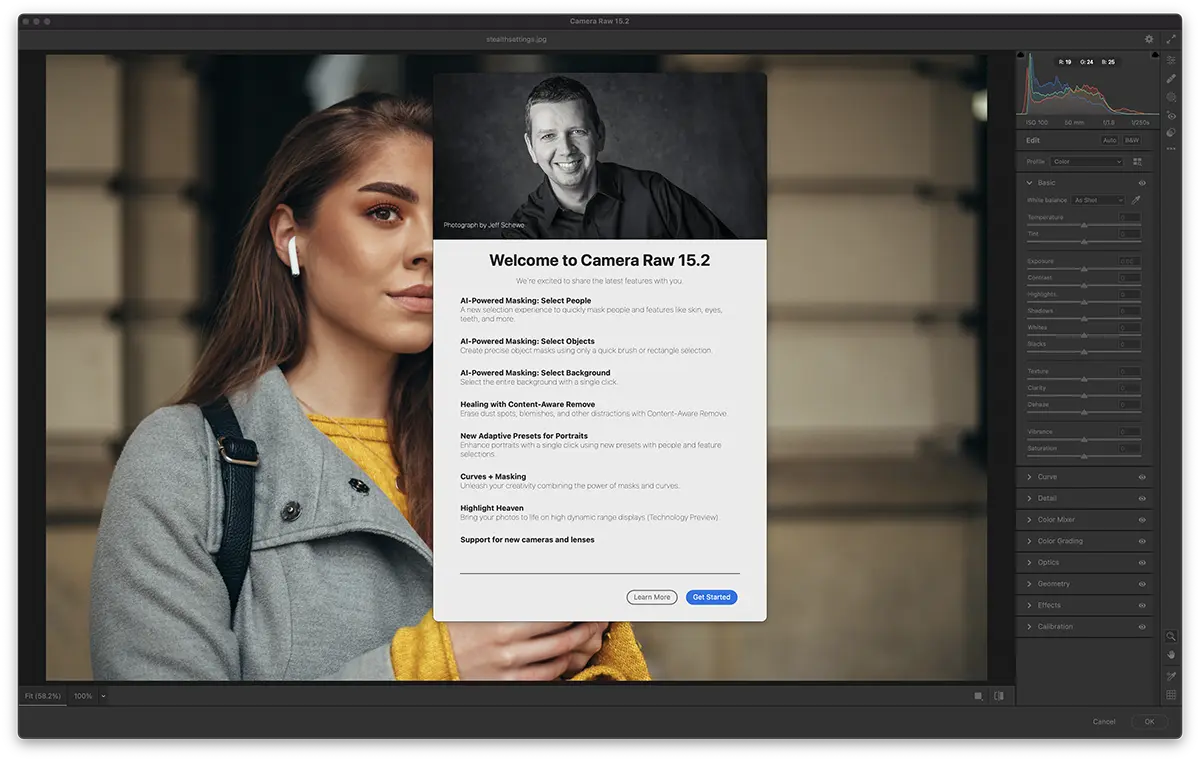
Sve bi trebalo djelovati bez problema, a kamera sučelja sirovog filtra nestaje. Možete urediti slike.